
データベースページで数値プロパティを追加する方法 #Notion使い方 #ウェブ版 #日本語表示
データベースページで数値プロパティを追加する方法を紹介します。
日本語表示のウェブ版Notionに対応しています。
2023年03月15日に動作確認を行いました。
手順① データベースページを開く
まずは、数値プロパティを追加したいデータベースで、任意のアイテムのデータベースページを開いてください。
データベースページの開き方は、以下の記事を参考にしてください。
手順② 「プロパティを追加する」をクリック
次に、「プロパティを追加する」をクリックしてください。
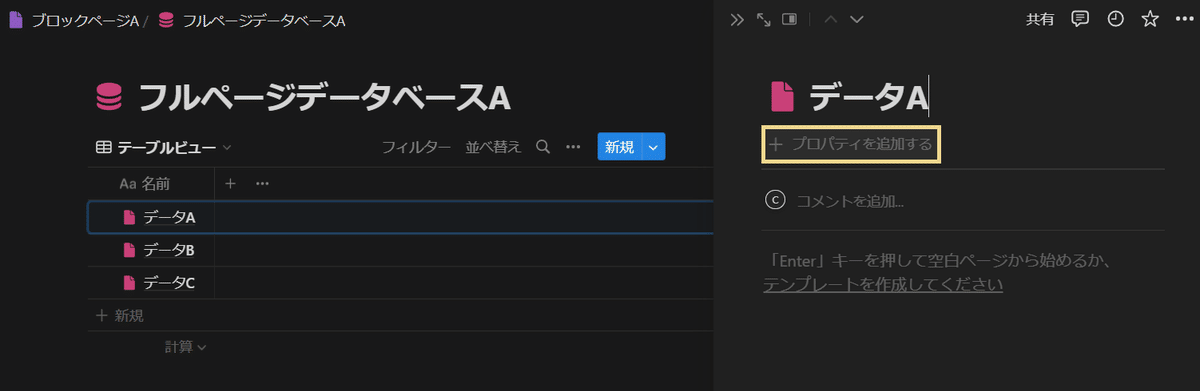
手順③ 「数値」を選択
最後に、「数値」を選択してください。
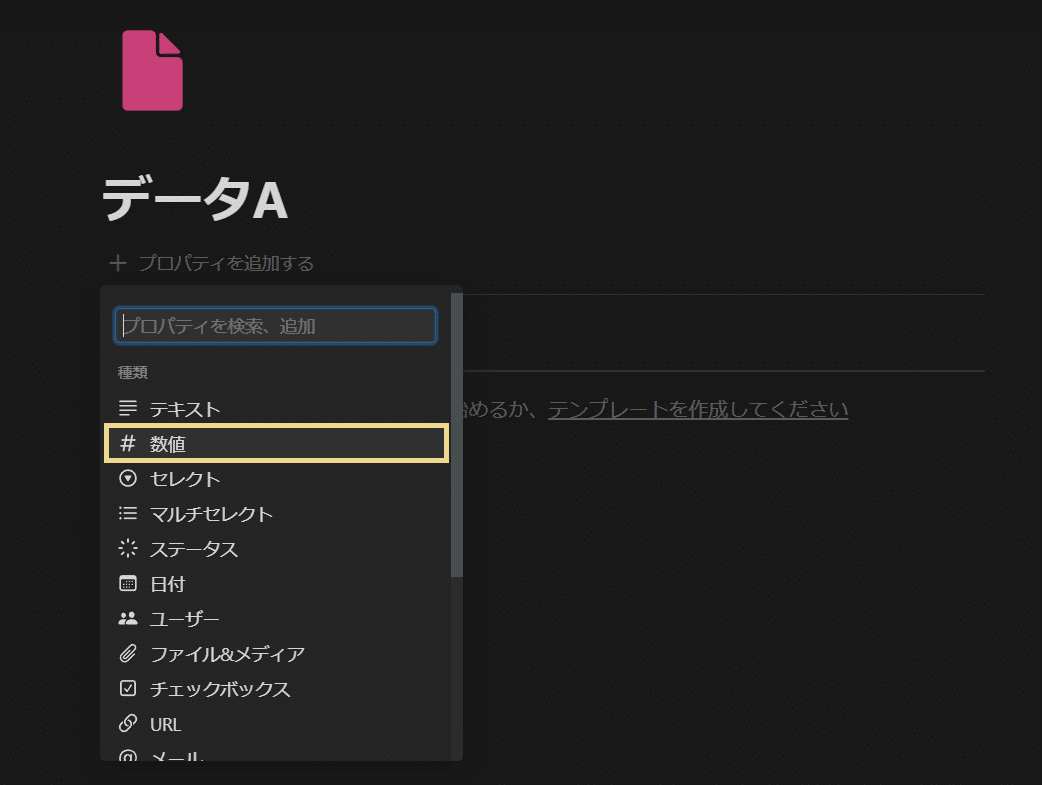
「数値」という名前と「#」と書かれたアイコンを持つプロパティが追加されたことを確認したら、作業完了です。
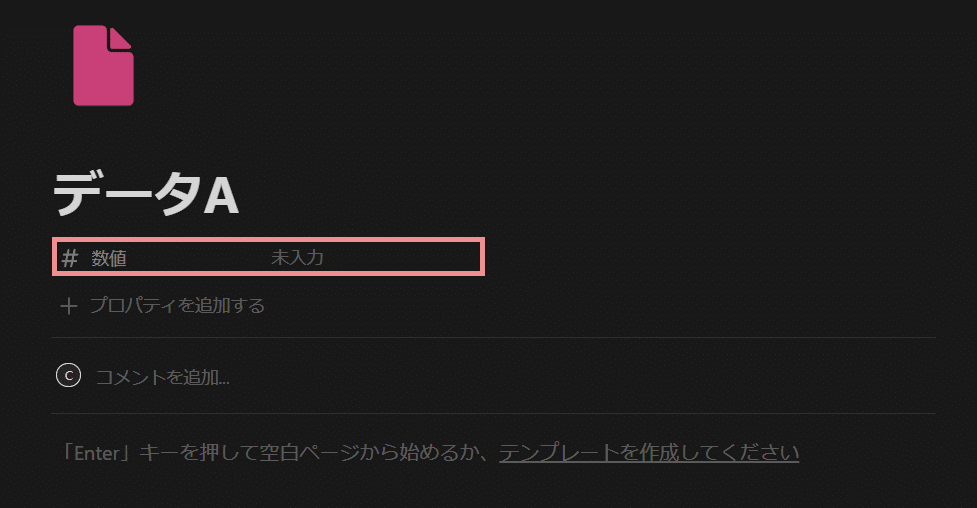
ただし、既に「数値」という名前のプロパティが存在する場合は、「数値 1」等になります。
まとめ
「プロパティ追加手順まとめ」
その他、Notionのプロパティ追加手順について調べたい方は、以下の記事を活用してください。
